Как вести учет документов для нескольких организаций
В программе имеется возможность вести журналы входящих, исходящих, внутренних документов для любого количества организаций.
Для добавления новой организации Выберите пункт меню "Выбор организации", откроется окно выбора организации.
Нажмите кнопку "Добавить"
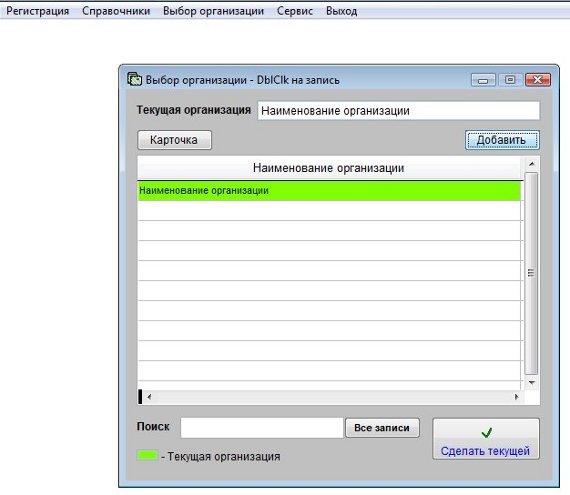
Увеличить изображение
Будет создана новая организация и откроется карточка для заполнения ее реквизитов.
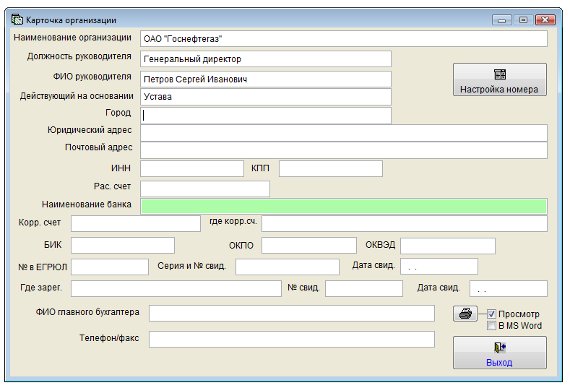
Увеличить изображение
Заполните карточку организации.
Название и реквизиты банка заполняются из справочника, который вызывается двойным щелчком (DblClk) на поле "Наименование банка".
Щелкните дважды по полю "Наименование банка", и найдите нужный банк.
В случае отсутствия банка в справочника надмите кнопку "Добавить пункт" и добавьте банк в справочник.
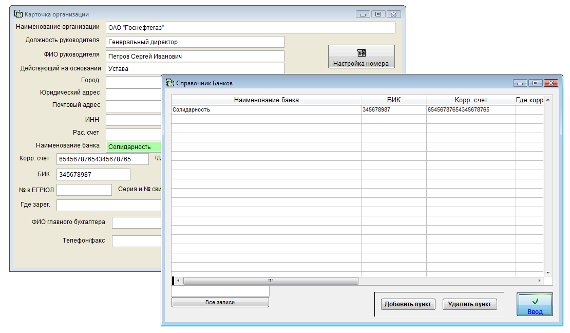
Увеличить изображение
После добавления банка в справочник либо выбора существующего банка нажмите кнопку "Ввод".
Реквизиты банка в карточке филиала заполнятся из справочника автоматически.
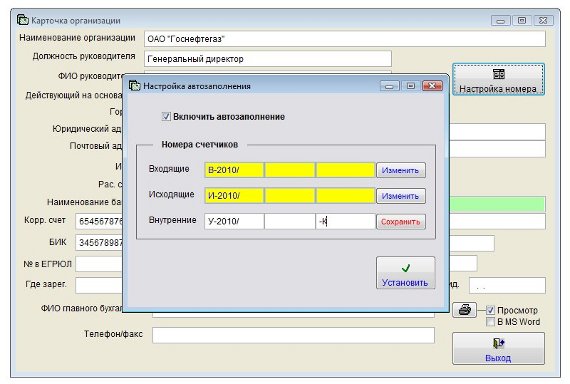
Увеличить изображение
Затем нажмите кнопку "Настройка номера".
Откроется окно настройки правил формирования номеров документов для данной организации.
Для автоматического формирования номеров в журналах галочка "Включить автозаполнение" должна быть установлена.
С помощью кнопки "Изменить" установите префиксы для входящих, исходящих и внутренних документов.
Номера счетчиков, если нумерация должна идти с единицы, трогать не нужно.
После ввода префиксов нажмите кнопку "Сохранить".
После окончания настройки номеров нажмите кнопку "Установить".
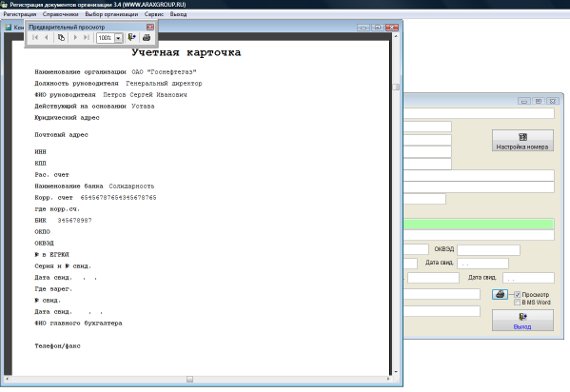
Увеличить изображение
Заполненную карточку можно распечатать.
Для печати нажмите на кнопку с изображением принтера.
При отключенной галочке "Просмотр" имеется возможность выбора принтера и задания дополнительных параметров печати.
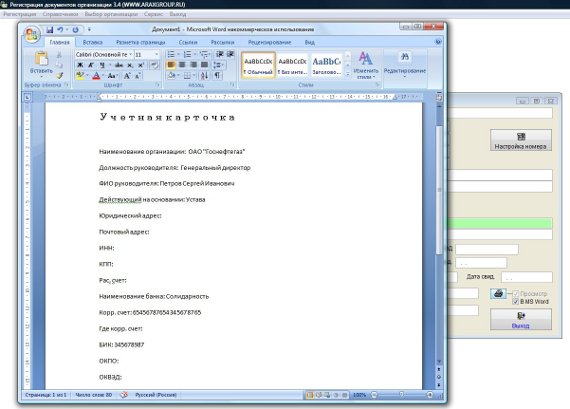
Увеличить изображение
При включенной галочке "В MS Word" (В OO Writer) печатная форма карточки формируется в редакторе Microsoft Word либо в его бесплатном аналоге OpenOffice Writer.
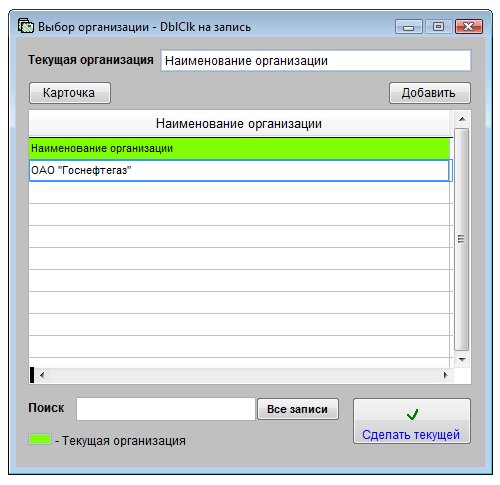
После добавления организации установите на нее курсор и нажмите кнопку "Сделать текущей".
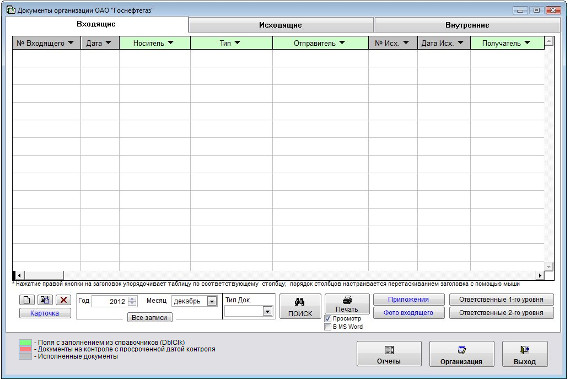
Увеличить изображение
Откроются журналы регистрации вновь созданной организации.
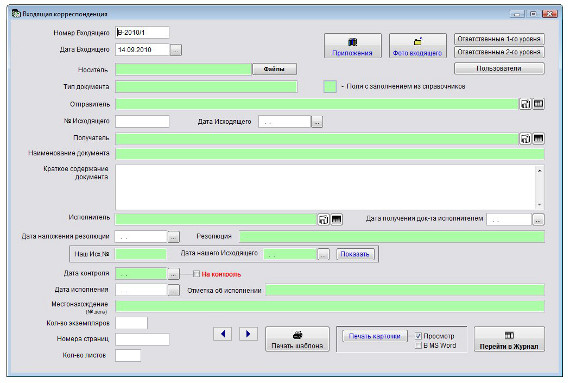
Увеличить изображение
При внесении в журналы документов нумерация будет формироваться в соответствии с ранее установленными настройками (префиксы, счетчики) для данной организации.
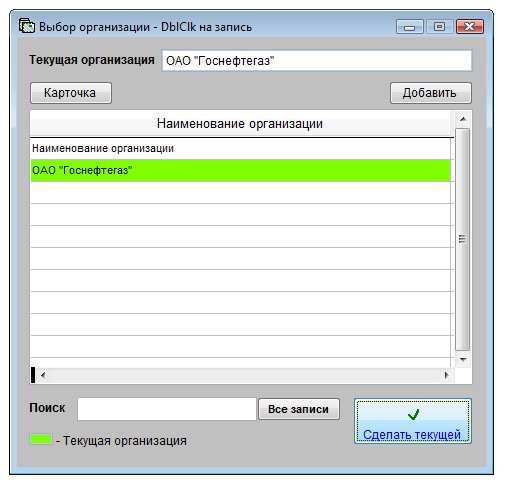
В разделе "Выбор организации" текущая организация будет подсвечиваться соответствующим цветом ( Как настроить цвет текущей организации )
Для дальнейшего изменения карточек организаций (редактирование, удаление) выберите пункт меню "Сервис-Организации".
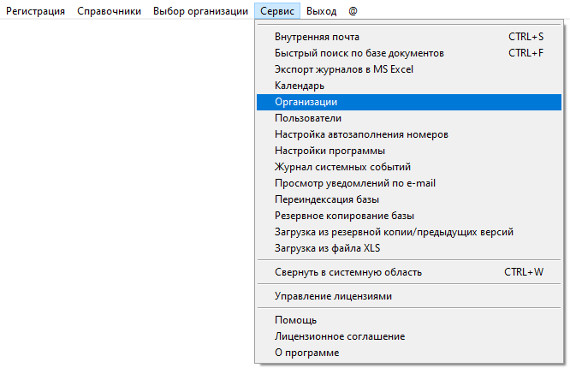
Увеличить изображение
Откроется справочник Организаций.
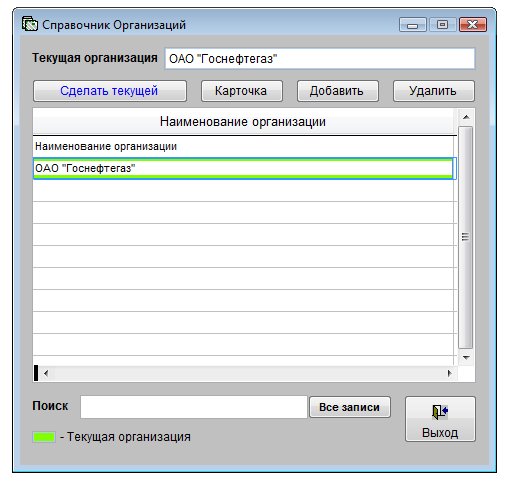
Для удалении организации используйте кнопку "Удалить".
Для добавления новой организации используйте кнопку "Добавить".
Для изменения информации в карточке организации используйте кнопку "Карточка".
Для задания текущей организации используйте кнопку "Сделать текущей".
Для поиска нужной организации используйте раздел "Поиск".
При введении в текстовое поле поиска текста в списке организаций отобразятся только те организации, в названии которых присутствует введенный текст.
Для отображения всех организаций нажмите кнопку "Все записи".
Скачать программу «Регистрация документов организации 4.9»
Документация программы «Регистрация документов организации 4.9»
Как установить программу «Регистрация документов организации 4.9»
